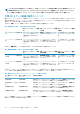Administrator Guide
IP の変更 必要なアクション
Windows または仮想アプライアンスでの FQDN
の変更
証明書ですでに FQDN が使用されていてその FQDN を変更する場合には、ま
ず VASA Provider の登録を解除します。次に、新しい FQDN 用に、名前検索
サービスまたは Storage Manager ホスト(または両方)を変更します。次に、
旧式の手順に従い、Storage Manager を再起動します。Storage Manager が実行
されたら、VASA Provider を再登録します。
メモ: 名前検索サービスを変更する前に VASA Provider の登録を解除しな
いと、特定のサービスについて vCenter で初期化エラーが発生し、VASA
の登録に失敗します。
DellStorage Manager での FQDN から IP アドレス
への切り替え
FQDN の使用を中止し、IP アドレスの使用に戻るには、まず VASA Provider の
登録を解除します。次に、名前検索サービスまたは Storage Manager ホスト(ま
たは両方)に変更を加え、FQDN 設定を削除します。Storage Manager を再起
動して変更内容を有効にし、VASA Provider を再登録します。
メモ: 名前検索サービスを変更する前に VASA Provider の登録を解除しな
いと、特定のサービスについて vCenter で初期化エラーが発生し、VASA
の登録に失敗します。
ストレージコンテナの管理
ストレージ コンテナは、VVols をサポートする VMware 環境で使用されるストレージのプールです。次の方法を使用してストレージ
コンテナを作成することができます。
• Storage Manager のナビゲーションペインで ストレージ ビューから ボリューム を選択します。ストレージコンテナの作成 機能
を使用してストレージコンテナを作成し、設定を指定します。
• Storage Manager のナビゲーションペインで サーバ ビューから サーバ を選択します。データストアの作成 機能を使用して
VVOL タイプのデータストアを作成します。この機能を使用してデータストアを作成する場合、データストアに関連付けられる
ストレージコンテナを新たに作成するか、データストアに関連付けられる既存のストレージコンテナにマッピングすることもで
きます。
メモ: これが推奨される方法です。
ストレージ コンテナが作成されると、vCenter を使用してデータストアを作成し、ストレージ コンテナにマップ(マウント)する
ことができます。この後、データストアを使用して VVol ベースの VM を作成できます。
サーバー ノードを選択したとき、[サマリー]タブにはストレージ コンテナおよび VVols についての詳細が表示されます。
ストレージコンテナオプションによる vCenter のアドバタイ
ズされた機能への影響
ストレージ コンテナを作成する場合、圧縮、重複排除、暗号化、およびスナップショットの使用や Storage Center のストレージ プ
ロファイルなどのオプションを指定します。ストレージ コンテナの作成が完了すると、これらのオプションは機能として vCenter
にアドバタイズされます。次の VASA バージョン 2.0 システム ストレージ機能は Storage Manager によってサポートされており、
個々のデータストアの vCenter にある機能セット下の[サマリー]タブと[デフォルト プロファイル]の下に表示されます。
• 圧縮
• 重複排除
• 暗号化
• snapshotCapable
• SCstorageProfile
メモ: これらの機能は VVol データストアにのみ適用されます。レガシー VMFS データストアには適用されません。
VMware 管理者はストレージ機能を使用して vCenter で VM ストレージポリシーを作成できます。
関連タスク
データストアの作成と VMware ESX Server へのマッピング
176 Storage Manager を使用した仮想ボリュームの管理